実は私はかなり字が下手で、メモをとっても、後で自分の字が読み返せないことがしばしばあり、どうしたものかとずっと考えてきました。
そんな私にとって、理想的なメモ環境ができつつあります。その方法とは…。

Evernote / Johan Larsson
究極の手帳
昔から、情報はすべて一箇所にまとめた方が効率が良いことは、経験的に分かっていました。しかし、手帳はいつも持ち歩けるわけではありません。いつも持ち歩いているお財布の中にメモ帳とペンを入れていたり、携帯電話から自分宛にメールを打ってメモしたこともありましたが、情報が分散してしまいます。
いつ、どこからでも同じ場所に情報をポストできる「究極の手帳」が欲しいとずっと考えていました。いま、ようやくその全貌が見えてきました。
iPhone × エバーノートです。
あらゆるデータを取り込めるエバーノートと、いつも持ち歩いていて、どこからでもメモを入力したり見返しができるPhoneを組み合わせる方法です。これがやりたくて、先日、生まれて初めてiPhoneをゲットしました。iPhone4Sです。
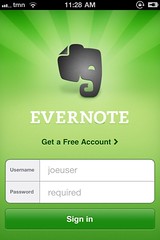
Evernote / Gustavo Pimenta
すべての情報をエバーノートに集約する
iPhoneのフリック入力は、慣れればガラケーの入力方法よりも圧倒的に速く入力できます。メモ打ち込みには最適です。
Evernoteへのメモは「PostEver」というアプリを利用しています。写真にとっておけば済むものは、FastEver Snap
がお勧めです。画像サイズを小さくしてくれて、容量節約になります。エバーノートのスナップショット機能でも問題ありません。写真を撮って、音声はエバーノートのボイス機能でエバーノートに直接保存できます。
手書きメモ風にメモしてエバーノートに保存できるアプリもたくさんあります。今のところ、特に必要性を感じていないので、私はインストールしていません。
紙の資料はScanSnapでスキャンして、エバーノートに保存しておきます。エバーノートは画像データをOCR処理して、文字をテキスト化してくれます。
ネット上での書き込みも、エバーノートに集約しています。現在、ツイッターのツイートはツイエバ、はてなブックマークはハテブテ、ブログ投稿記事はblogtrottrを利用して、RSSフィードをEメールでエバーノートに送って自動保存するようにしました。自分がアウトプットした情報はすべてエバーノートに集約します。

New York Times on iPhone 3GS / Robert Scoble
ノーストレスの手帳
iPhone×エバーノートの組み合わせによる最大のメリットは、字がしっかり読めることです。私のような乱筆の場合、自分でも読めないことが多く、ストレスになることが多いのです。「これ何て書いたんだっけな?」と思っても、後の祭りです。メモの内容をキーワード検索できることも魅力です。
すべての情報をエバーノートに集約しているので、「あの情報はどこにあったかな?」と思ったらエバーノートの中を検索すれば、発見できる可能性が非常に高くなり、安心感があります。
あとはフリック入力を鍛えるだけです。まだ十分に慣れていなくて、逆にストレスを感じてます。ガラケーの入力よりは勝機がある気がしています(^^;)





コメント